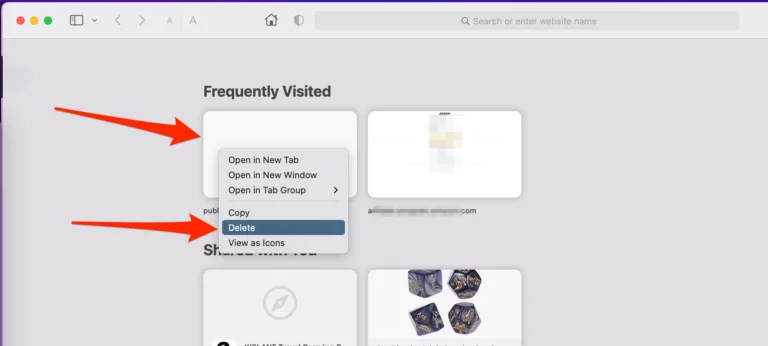5 способов исправить неработающие голосовые сочетания клавиш iOS 18 на iPhone/iPad
«Голосовые команды» — одно из главных нововведений iOS 18. Используя эту совершенно новую функцию Accessibility, вы можете создавать широкий спектр пользовательских фраз для запуска предпочитаемых действий. От Siri Shortcut до системного действия и функции Accessibility, она оснащена всем необходимым, чтобы вы могли выполнять различные действия.
Даже с точки зрения простоты использования и эффективности Vocal Shortcuts находится на должном уровне, что является большим плюсом, поскольку вам не нужно проходить через рутину долгого обучения. Несмотря на все восторженные отзывы, он время от времени сталкивается с некоторыми проблемами и не работает так, как ожидалось. Разочарованный проблемами в нескольких случаях, я подумал, что было бы здорово поделиться некоторыми полезными советами по исправлению голосовых сочетаний клавиш iOS 18, которые не работают на iPhone и iPad.
Исправление неработающих голосовых сочетаний клавиш на iPhone и iPad
Иногда «голосовые сочетания клавиш» не активируются, даже если вы громко и многократно произносите пользовательские фразы. В других случаях они, как правило, срабатывают автоматически. Какая бы причина ни портила вашу вечеринку, есть решение, чтобы устранить эту проблему.
1. Убедитесь, что вы правильно настроили и проверили вокальные сочетания клавиш
Помните, что создание голосового ярлыка требует проверки фразы, произнеся ее три раза. Если вы не пройдете этап проверки, ярлык останется неполным и, следовательно, не будет работать вообще.
2. Удалите все существующие вокальные сочетания клавиш и создайте новые с точностью
Удаление всех ненужных сочетаний клавиш и создание новых с нуля и с точностью может помочь вам избавиться от различных глюков. Итак, избавьтесь от всего хлама и создайте несколько сочетаний клавиш, идеально следуя инструкциям.
- Для этого перейдите в приложение «Настройки» на iPhone или iPad -> «Универсальный доступ» -> «Сочетания клавиш для голосового управления» -> кнопка «Изменить».
- Теперь нажмите на красную кнопку слева от ярлыка и нажмите кнопку «Удалить» справа.
- Повторите эти же быстрые шаги, чтобы устранить все ярлыки.
- Затем нажмите «Готово» вверху, как только вы удалите все ярлыки.
- Затем перезагрузите устройство и перейдите в приложение «Настройки» -> «Специальные возможности» -> «Сочетания клавиш для голосового управления» -> «Настроить сочетания клавиш для голосового управления» -> выберите предпочитаемое действие -> введите пользовательскую фразу и подтвердите ее.

- Затем произнесите эту фразу, чтобы проверить, активируется ли голосовая команда.
3. Отключить/включить голосовые сочетания клавиш
Если проблема не устранена, отключите и снова включите голосовые команды на вашем устройстве.
- На iPhone или iPad откройте приложение «Настройки» -> «Универсальный доступ» -> «Сочетания клавиш голосового управления» -> отключите переключатель «Сочетания клавиш голосового управления».
- Теперь перезагрузите устройство.
- После перезагрузки устройства вернитесь к настройкам «Специальные возможности» и включите функцию «Голосовые сочетания клавиш».
4. Обновите программное обеспечение
Ошибка программного обеспечения также может быть причиной неисправной работы голосовых сочетаний клавиш. Если это произойдет в случае, своевременное обновление программного обеспечения, скорее всего, решит проблему.
- Запустите приложение «Настройки» -> «Основные» -> «Обновление ПО» -> загрузите и установите последнее обновление iOS/iPadOS.

5. Сброс настроек к заводским
Если голосовые сочетания клавиш продолжают работать некорректно, выполните сброс настроек устройства iOS до заводских. Удаление пользовательских настроек и возврат всего к состоянию по умолчанию может помочь устранить неполадки с неисправными сочетаниями клавиш.
- Перейдите в приложение «Настройки» -> «Основные» -> «Передача или сброс iPhone/iPad» -> «Сброс» -> «Сбросить все настройки» -> введите пароль вашего устройства и подтвердите действие.

- Попробуйте активировать голосовой ярлык, чтобы проверить, работает ли он как положено. Надеюсь, он будет работать как обычно.